Автор:
Carl Weaver
Жасалған Күн:
28 Ақпан 2021
Жаңарту Күні:
27 Маусым 2024

Мазмұны
- Қадамдар
- 4 -ші әдіс 1: Windows 8
- 4 -ші әдіс 2: Windows 7 / Vista
- Windows 7 ақаулықтарын жою
- 3 -ші әдіс 4: Windows XP
- 4-ші әдіс 4: үшінші тарап бағдарламалық жасақтамасын пайдалану
Windows пайдаланушысы ретінде сіз компьютерді жүктеген сайын ашылатын көк кіру терезесімен таныс шығарсыз. Егер сіз компанияның меншік иесі немесе менеджері болсаңыз, сіз өз қызметкерлеріңіздің компьютерлерінің кәсіби деңгейде болғанын қалайтын шығарсыз, ал егер сіз тұрақты қолданушы болсаңыз, мониторда стандартты көгілдір экраннан гөрі қызықты нәрсені көргіңіз келеді; бұл жағдайда кіру терезесінің фонын өзгертіңіз.
Қадамдар
4 -ші әдіс 1: Windows 8
 1 Шармалар жолағын ашу үшін Windows + C пернелер тіркесімін басыңыз. «Параметрлер» таңдаңыз.
1 Шармалар жолағын ашу үшін Windows + C пернелер тіркесімін басыңыз. «Параметрлер» таңдаңыз.  2 Компьютер параметрлерін өзгерту түймешігін басыңыз. Содан кейін «Даралау» түймесін басыңыз (сол жақта).
2 Компьютер параметрлерін өзгерту түймешігін басыңыз. Содан кейін «Даралау» түймесін басыңыз (сол жақта). 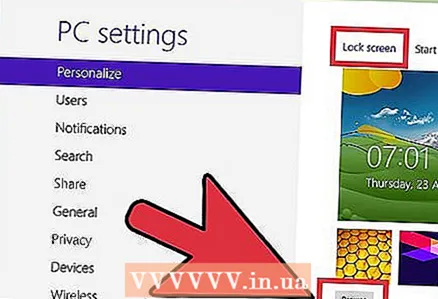 3 Оң жақта «Құлыптау экраны» - «Шолу» түймесін басып, қажетті суретті табыңыз. Қажетті суретті тауып, файлды таңдаңыз (мұны істеу үшін оны басыңыз) және «Кескінді таңдау» түймесін басыңыз (төменгі оң жақ бұрышта). Сіз таңдаған сурет құлыптау экранында көрсетіледі.
3 Оң жақта «Құлыптау экраны» - «Шолу» түймесін басып, қажетті суретті табыңыз. Қажетті суретті тауып, файлды таңдаңыз (мұны істеу үшін оны басыңыз) және «Кескінді таңдау» түймесін басыңыз (төменгі оң жақ бұрышта). Сіз таңдаған сурет құлыптау экранында көрсетіледі. - Windows 8 осы жүйенің алдыңғы нұсқаларынан өте ерекшеленетіндіктен, құлыптау экраны кіру терезесінің аналогы болып табылады.
- Бастау экранының кейбір параметрлерін Бастау экранын (Lock Screen емес) түрту арқылы реттеуге болады.
4 -ші әдіс 2: Windows 7 / Vista
 1 Бастау түймесін басып, іздеу жолағына regedit.exe енгізіңіз. Іздеу нәтижелерінде «regedit.exe» түймесін басыңыз.
1 Бастау түймесін басып, іздеу жолағына regedit.exe енгізіңіз. Іздеу нәтижелерінде «regedit.exe» түймесін басыңыз. 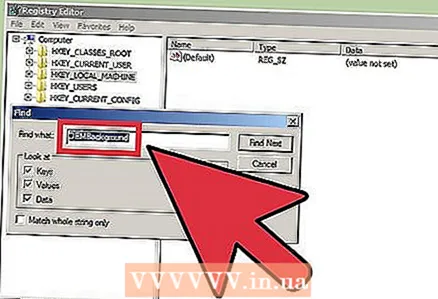 2 «OEMBackground.’
2 «OEMBackground.’ - «HKEY_LOCAL_MACHINE» түймесін басыңыз.
- Өңдеу түймесін басыңыз (жоғары).
- Табу түймешігін басыңыз.
- OEMBackground енгізіңіз және Келесі түймесін басыңыз. Тізілім бұл файлды тауып, оң жақта сақталатын қалтаны ашады.
 3 «OEMBackground файлын екі рет нұқыңыз.«» Мән «жолында 0 мәнін 1 -ге өзгертіңіз. ОК түймесін басыңыз.
3 «OEMBackground файлын екі рет нұқыңыз.«» Мән «жолында 0 мәнін 1 -ге өзгертіңіз. ОК түймесін басыңыз. - Егер сіз компьютердің тақырыбын өзгерткен болсаңыз, 1 -ді 0 -ге өзгерту арқылы бастапқы фонды қайтара аласыз. Кіру терезесін қайта реттеу үшін тақырыпты өзгерткеннен кейін осы қадамдарды қайталау қажет болуы мүмкін.
 4 Келесі қалтаны ашыңыз:
4 Келесі қалтаны ашыңыз:- «Бастау» - «Компьютер» түймесін басыңыз.
- «Drive (C :)» түймесін екі рет нұқыңыз.
- «Windows» түймесін екі рет нұқыңыз.
- «System32» түймесін екі рет нұқыңыз.
- «Oobe» түймесін екі рет басыңыз.
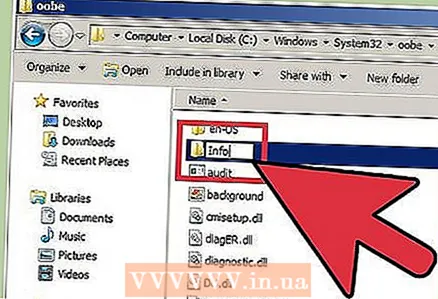 5 «Oobe» қалтасында «ақпарат» деп аталатын жаңа қалта жасаңыз.
5 «Oobe» қалтасында «ақпарат» деп аталатын жаңа қалта жасаңыз.- Мұны істеу үшін «oobe» түймесін тінтуірдің оң жақ түймесімен басыңыз; мәзір ашылады. Мәзірден Жасау түймесін тауып, апарыңыз. Ішкі мәзір ашылады. Онда «Қалтаны» нұқыңыз. Бұл қалтаның атауы туралы ақпаратты енгізіңіз.
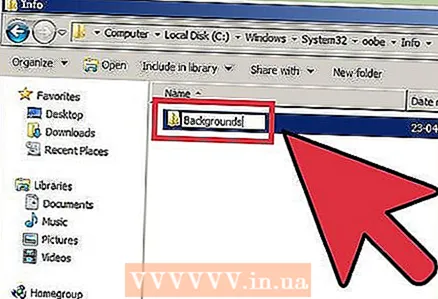 6 «Ақпарат» қалтасын ашып, «фон» деп аталатын жаңа қалта жасаңыз.
6 «Ақпарат» қалтасын ашып, «фон» деп аталатын жаңа қалта жасаңыз.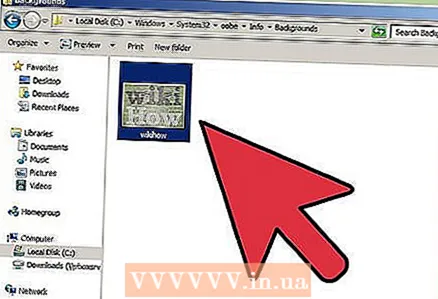 7 Осы қалтаға қажетті файлды көшіріп, қойыңыз.
7 Осы қалтаға қажетті файлды көшіріп, қойыңыз.- Кескінді көшіру үшін оны тінтуірдің оң жақ түймесімен басып, «Көшіру» түймесін басыңыз.
- Кескінді қою үшін «фон» қалтасын тінтуірдің оң жақ түймесімен нұқыңыз және «Қою» түймесін басыңыз.
- Кескіннің JPG өлшемі 256 кБ аспауы керек. Кескіннің ажыратымдылығы монитордың ажыратымдылығына сәйкес келуі керек (бірақ қажет емес).
 8 Суретті тінтуірдің оң жақ түймесімен нұқыңыз және Атын өзгерту түймешігін басыңыз. BackgroundDefault.webp енгізіңіз. Егер Windows + L пернелерін бассаңыз, кіру терезесінің жаңа суреті пайда болады.
8 Суретті тінтуірдің оң жақ түймесімен нұқыңыз және Атын өзгерту түймешігін басыңыз. BackgroundDefault.webp енгізіңіз. Егер Windows + L пернелерін бассаңыз, кіру терезесінің жаңа суреті пайда болады.
Windows 7 ақаулықтарын жою
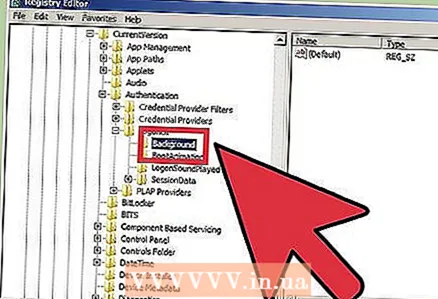 1 Егер сіз «OEMBackground» файлын таба алмасаңыз, оны жасаңыз. Тіркеу редакторын ашыңыз (regedit.exe) және келесі әрекеттерді орындаңыз:
1 Егер сіз «OEMBackground» файлын таба алмасаңыз, оны жасаңыз. Тіркеу редакторын ашыңыз (regedit.exe) және келесі әрекеттерді орындаңыз: - HKEY_LOCAL_MACHINE түймесін басыңыз.
- «БАҒДАРЛАМАЛЫҚ» түймесін басыңыз.
- Microsoft түймесін басыңыз.
- Windows түймешігін басыңыз.
- «CurrentVersion» түймесін басыңыз.
- «Аутентификация» түймесін басыңыз.
- «LogonUI» түймесін басыңыз.
- Фон түймесін басыңыз.
 2 Жаңа DWORD мәнін жасаңыз. Мұны істеу үшін, оң жақ тақтаның ішіндегі тінтуірдің оң жағын басыңыз. Жасау түймесі көрсетіледі. Осы батырманың үстіне апарып, OEMBackground файлын жасау үшін мәзірден DWORD мәнін таңдаңыз.
2 Жаңа DWORD мәнін жасаңыз. Мұны істеу үшін, оң жақ тақтаның ішіндегі тінтуірдің оң жағын басыңыз. Жасау түймесі көрсетіледі. Осы батырманың үстіне апарып, OEMBackground файлын жасау үшін мәзірден DWORD мәнін таңдаңыз.
3 -ші әдіс 4: Windows XP
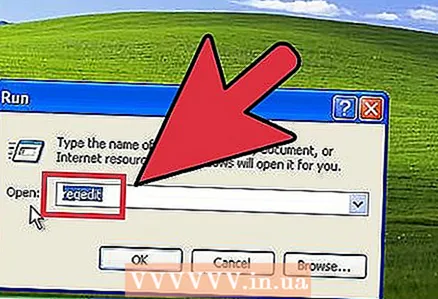 1 Бастау - Іске қосу түймешігін басып, Regedit теріңіз. OK түймесін басыңыз.
1 Бастау - Іске қосу түймешігін басып, Regedit теріңіз. OK түймесін басыңыз. 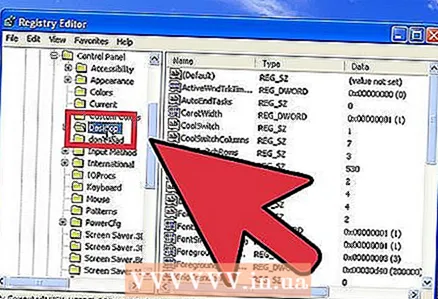 2 Келесі қалтаны ашыңыз:
2 Келесі қалтаны ашыңыз:- «HKEY_USERS» түймесін басыңыз.
- «ӘДЕБИЕТСІЗ» түймесін басыңыз.
- «Басқару тақтасы» түймесін басыңыз.
- «Жұмыс үстелі» түймесін басыңыз.
 3 Оң жақта «Түсқағаз» файлын екі рет нұқыңыз.
3 Оң жақта «Түсқағаз» файлын екі рет нұқыңыз. 4 «Мән» жолына кіру терезесінде қолданғыңыз келетін кескіннің жолын енгізіңіз. Мысалы, егер сурет Суреттер қалтасында болса, C: Users Public Pictures background.bmp енгізіңіз. Тізбе редакторын жабыңыз, сонда өзгерістер күшіне енеді.
4 «Мән» жолына кіру терезесінде қолданғыңыз келетін кескіннің жолын енгізіңіз. Мысалы, егер сурет Суреттер қалтасында болса, C: Users Public Pictures background.bmp енгізіңіз. Тізбе редакторын жабыңыз, сонда өзгерістер күшіне енеді. - Кескін .bmp форматында болуы керек.
- Егер сіз кескінді тақтайша түрінде орналастырғыңыз келсе, «TileWallPaper» мәнін 1 -ге орнатыңыз.
- Егер сіз кескінді созғыңыз келсе, «WallPaperStyle» мәнін 2 -ге орнатыңыз.
4-ші әдіс 4: үшінші тарап бағдарламалық жасақтамасын пайдалану
Тіркеу редакторын ашпай кіру терезесінің фонын өзгертуге болатын үшінші тарап бағдарламалары бар.
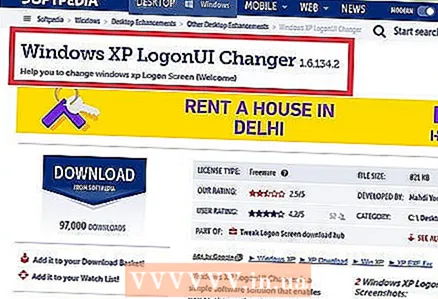 1 Windows XP қолдайтын бағдарламаны табыңыз.
1 Windows XP қолдайтын бағдарламаны табыңыз.- Windows XP LogonUI Changer - кіру терезесінің фонын өзгертуге мүмкіндік беретін ақысыз бағдарлама.
- Logon Studio-бұл алдын ала орнатылған 30 кескінмен бірге келетін ақысыз бағдарлама. Бұл бағдарламаның көмегімен сіз кіру терезесінің басқа параметрлерін өзгерте аласыз (бірақ мұндай параметр тәжірибесіз пайдаланушыларға күрделі болып көрінеді).
- Logon Screen Changer - бұл пайдаланушы суреттерін пайдалануға мүмкіндік беретін ақысыз бағдарлама. Бұл бағдарламаның көмегімен сіз кіру терезесінің басқа параметрлерін өзгерте аласыз және бұл өте қарапайым.
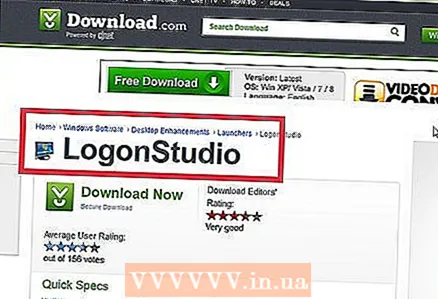 2 Windows Vista қолдайтын бағдарламаны табыңыз.
2 Windows Vista қолдайтын бағдарламаны табыңыз.- Logon Studio сонымен қатар Windows Vista қолдайды.
- Logon Changer Pro. Vista және Windows 7. қолдайды, суреттердің өлшемін өзгертуге мүмкіндік беретін ақысыз бағдарламалық қамтамасыз ету. Бұл сонымен қатар суреттерді қолданар алдында оларды алдын ала қарауға мүмкіндік береді.
 3 Windows 7 қолдайтын бағдарламаны табыңыз.
3 Windows 7 қолдайтын бағдарламаны табыңыз.- Tweaks.com Windows 7 жүйесіне кіру өзгерткіші. Қарапайым және ыңғайлы интерфейсі бар ақысыз бағдарлама. Ол суреттердің өлшемін өзгертуді қолдайды.
- Windows 7 жүйесіне кіру фонын өзгертуші. Windows 7 әр түрлі нұсқаларын қолдайтын ақысыз бағдарламалық қамтамасыз ету.Оның өте тартымды интерфейсі бар, бірақ сіздің графикалық картаңыз 3D анимациясымен жұмыс істеуі керек.
 4 Windows 8 қолдайтын бағдарламаны табыңыз.
4 Windows 8 қолдайтын бағдарламаны табыңыз.- LogonEight. Бір немесе бірнеше суретті таңдауға мүмкіндік беретін ақысыз бағдарлама.
- Хамелеон. Бұл бағдарламаны Windows дүкенінен сатып алуға болады. Ол кіру терезесін немесе құлыптау экранын теңшеуге арналған бірегей опцияларды ұсынады. Ол интернеттен суреттерді іздейді және оларды таңдауды ұсынады (мүлдем тегін). Сондай -ақ, фонның қаншалықты жиі өзгеретінін орнатуға болады.
 5 Бағдарламаны жүктеп алып, іске қосыңыз.
5 Бағдарламаны жүктеп алып, іске қосыңыз.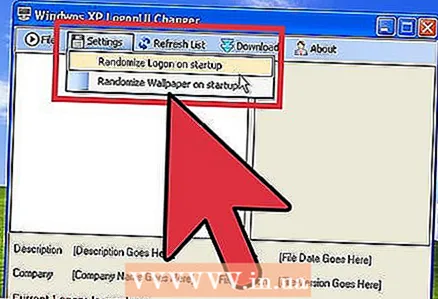 6 Қажетті фонды таңдау үшін экрандағы нұсқауларды орындаңыз немесе бағдарлама интерфейсін қолданыңыз.
6 Қажетті фонды таңдау үшін экрандағы нұсқауларды орындаңыз немесе бағдарлама интерфейсін қолданыңыз.



